1. 初步了解:MuMu模拟器数据文件夹的基本概念
MuMu模拟器是一款广泛使用的Android模拟器,其核心功能之一是运行Android应用程序。在使用过程中,用户可能会遇到需要访问或操作数据文件夹的情况。该文件夹通常存储着以下内容:
应用程序数据:包括应用的配置、设置和保存信息。缓存文件:临时生成的数据,用于提升性能。配置文件:定义了模拟器的行为和环境。
正确打开并定位MuMu模拟器的数据文件夹对于清理缓存、备份数据以及解决兼容性问题至关重要。
2. 深入分析:如何定位MuMu模拟器的数据文件夹
以下是逐步定位MuMu模拟器数据文件夹的方法:
确认安装路径: 默认情况下,MuMu模拟器可能安装在“C:\Program Files\MuMu Player”或“C:\Users\[用户名]\AppData\Local\nemu”目录下。查找子文件夹: 进入上述路径后,寻找名为“data”或“Android”的子文件夹,这里存放着模拟器的核心数据。自定义安装路径: 如果用户选择了非默认安装位置,则需前往实际安装路径进行查找。显示隐藏文件: 部分系统可能隐藏了“AppData”文件夹,需要在文件资源管理器中启用“显示隐藏文件”选项才能访问。
为了确保安全,建议在操作前关闭MuMu模拟器,以避免可能的数据损坏。
3. 实践指导:具体步骤与注意事项
以下是更详细的实践步骤,帮助用户准确找到数据文件夹:
步骤操作说明1打开文件资源管理器,输入路径“C:\Users\[用户名]\AppData\Local\nemu”。2检查是否存在“data”或“Android”子文件夹。3如果路径不可见,请进入文件资源管理器的“查看”选项卡,勾选“显示隐藏文件”。4对于自定义安装路径,直接导航至安装目录并重复上述步骤。
此外,若遇到路径错误或文件夹缺失的问题,可以尝试重新安装MuMu模拟器,并记录安装路径。
4. 技术扩展:优化与维护MuMu模拟器
定位数据文件夹后,用户可以执行以下操作来优化和维护MuMu模拟器:
// 示例代码:删除缓存文件
cd C:\Users\[用户名]\AppData\Local\nemu\data
del /S /Q cache\*
通过上述命令,可以清除缓存文件,从而释放磁盘空间并提高性能。
同时,可以通过创建备份文件夹,定期复制重要数据以防止意外丢失。
5. 流程图:定位数据文件夹的操作流程
graph TD;
A[开始] --> B{确认安装路径};
B --默认--> C["C:\Program Files\MuMu Player"];
B --自定义--> D[实际安装路径];
C --> E[查找"data"或"Android"文件夹];
D --> F[查找"data"或"Android"文件夹];
E --> G{是否找到?};
F --> G;
G --是--> H[完成定位];
G --否--> I[检查隐藏文件设置];
I --> J[显示隐藏文件];
J --> K[返回查找];